日常使用电脑时,是不需要进入BIOS设置的,但当你在要重装系统,或对硬盘模式等相关主板的参数需要重新配置时,这时就需要对BIOS进行重新配置了惠普bios设置u盘启动。下面我们主要来分享的是当你需要使用U盘做为引导盘时,要如何利用BIOS来进行设置才能引导U盘呢? 而此设置对任何操作系统都有效的哦,嘿嘿,BIOS是在还没有引导系统时就要进行设置的哦。
一、如何进入BIOS?
正常进入BIOS参数设置的是开机时长按DEL键,就可以了,但还是有些主板设置了不同键进入BIOS设置的,下面这张图就是整理出来的,根据不同品牌,不同主板,不同本本等进入BIOS参数设置的惠普bios设置u盘启动。

二、设置U盘为第一启动项惠普bios设置u盘启动,不用BIOS设置方法
(在进入BIOS时,要先把U盘插入计算机惠普bios设置u盘启动。如果这时才插入,要重新启动电脑,重新启动电脑的热开关:CTRL+ALT+DEL键)
下面是不同主板选择U盘启动的菜单选项:
1、早期主板的菜单选项(2006之前生产的主板惠普bios设置u盘启动,很多使用本BIOS参数设置)
01、选择Boot菜单界面设置U盘启动
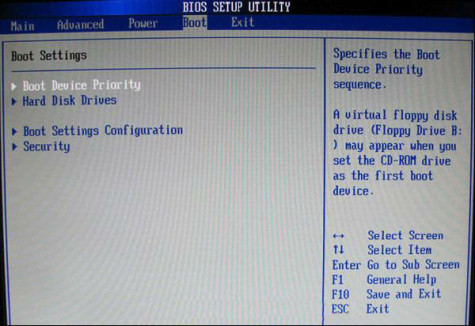
02、启动优先级设备
选择(Boot Device Priority)在第一启动设备(1st Boot Device)里选择U盘
如果在硬盘驱动器“Hard Disk Drives”里面还没选择U盘为第一启动设备惠普bios设置u盘启动,那么可以选择移动设备“Removable Dev.”作为第一启动设备

03、 对硬盘驱动器“H
ard Disk Drives”进行选择:选择U盘为第一启动设备“1st Drive”惠普bios设置u盘启动。如果先在“Hard Disk Drives”里面选择U盘为第一启动设备那么这里就会显示有U盘,那就选择U盘为第一启动设备
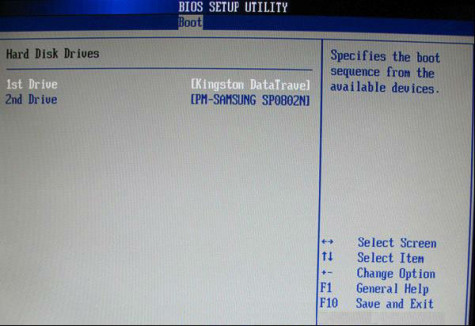
04、当我们首先在图3的硬盘驱动器“Har
d Disk Drives”中选择U盘为第一启动设备“1st Drive”以后惠普bios设置u盘启动,启动优先级设备选择(Boot Device Priority)里面才会显示U盘,然后我们优先选择U盘作为第一启动设备(1st Boot Device)
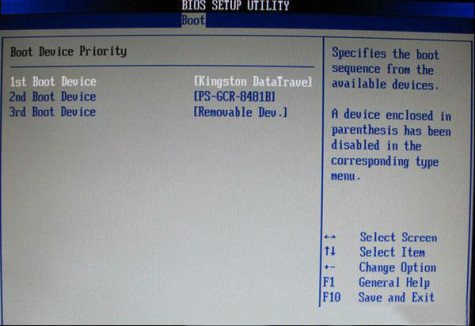
2、旧的Award BIOS(这款BIOS现在市场还是很多在使
用的惠普bios设置u盘启动,使用最多的应为2007-2010生产的主板):
01、开机进入该BIOS设置界面惠普bios设置u盘启动,选择高级BIOS设置:Advanced BIOS Features(高级参数设置)

02、进入高级BIOS设置(Advanced BIOS Features
)界面后惠普bios设置u盘启动,再选择硬盘启动优先级:Hard Disk Boot Priority
03、硬盘启动优先级(Hard Disk Boot Priority)选择:使用小键盘上的加减号“+、-”来选择与移动设备,将U盘选择在最上面惠普bios设置u盘启动。然后,按ESC键退出,回到设置界面
04、在第一启动设备(First Boot Device)这里惠普bios设置u盘启动,有U盘的USB-ZIP、USB-HDD之类的选项,我们既可以选择“Hard Disk”,也可以选择“USB-HDD”之类的选项,来启动电脑
3、Phoenix – AwardBIOS(这是AWARDBIOS的升级版惠普bios设置u盘启动,在市场上也是很通用的,特虽是2010年之后的电脑最这常这款)
01、开机进入该BIOS设置界面惠普bios设置u盘启动,选择高级BIOS设置Advanced BIOS Features
02、进入高级BIOS设置(Advanced BIOS Features)界面后惠普bios设置u盘启动,选择硬盘启动优先级:Hard Disk Boot Priority
03、硬盘启动优先级(Hard Disk Boot Priority)选择:使用小键盘上的加减号“+、-”来选择与移动设备,将U盘选择在最上面惠普bios设置u盘启动。然后,按ESC键退出,回到设置界面。
04、再选择第一启动设备(First Boot Device):该版本的BIOS这里没有U盘的“USB-HDD”、“USB-ZIP”之类的选项惠普bios设置u盘启动,经尝试选择移动设备“Removable”不能启动,但选择“Hard Disk”可以启动电脑即可
以上这三款是最常用见到的BIOS设置U盘为第一启动项的方法惠普bios设置u盘启动,当然这几年生产的主板都可以使用快捷键来选择第一启动项了,详情可以参阅:
各大主板与品牌机的快捷引导键:
设置好U盘引导后,就可以进入U盘引导了,再选择WINPE迷你系统,就可以维护你的计算机了惠普bios设置u盘启动。这样就可以重装xp系统或win7系统了,还可以对你的硬盘资料进行备份,数据恢复、硬盘分区等操作。
本文源地址:
